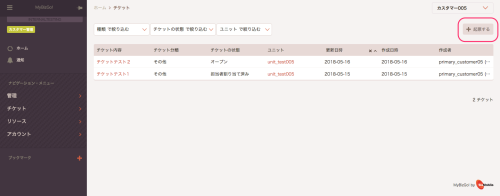3-2. 新規にお問い合わせチケットを作成する(バグ・チケット)
管理システムや端末に不具合があった場合はこちらのお問い合わせチケットをご利用ください。
- チケットの種類からバグ・チケットを選択し、次へをクリックします。
- 以下の選択肢から該当するものを選択してください。
・iOS不具合発生
・Android不具合発生
・Windows不具合発生
・管理サイト不具合発生
・不具合発生 - 選択後、次へをクリックします。
- チケットの作成画面が開きますので、以下の必要事項項目に入力をしてください。(*印の項目は入力必須項目となります)
- 入力が完了したら保存をクリックしてください。
お問い合わせ申請完了後に、受付メールが申請担当者宛に自動送信されます。
BizMobileにてお問い合わせ内容を確認の上、申請担当者宛にご返信致します。
保存してもう一つ追加をクリックすると、新たに別のお問い合わせチケットの画面が開き、別のお問い合わせチケットを作成することができます。
保存して編集を続けるを押すと、入力したものが保存され、そのまま続けて編集を行うことができます。
| チケット | |
|---|---|
| 件名: | このチケットの件名を入力してください。 |
| ユニット: | このチケットに間連するユニットを選択してください。 |
| カスタマー名: | ユニット名が不明な場合に、カスタマー名を入力してください。 |
| 内容:* | 不具合の現象の内容を入力してください。 |
| 環境 | |
|---|---|
| 接続形態:* | 4G/LTE/Wifi/不明の中から選択してください。 |
| 発生日時: | 不具合が発生した日時を入力してください。 |
| 操作内容: | 不具合が発生した時に行なっていた作業を入力してください。 |
| エラーメッセージ:* | 不具合が発生した際のエラーメッセージを入力してください。 |
| 発生頻度:* | 不具合の発生頻度を入力してください。 |
| 再現手順:* | 不具合の再現手順を入力してください。 |
| 再現テスト結果:* | 不具合の再現手順を実施した際の再現結果を入力してください。 |
| OSバージョン: | OSバージョンを入力してください。 |
| デバイス管理番号:* | 不具合が発生した全てのデバイスの管理番号を入力してください。 |
| 監視モード:(iOSのみ) | 不具合が発生したデバイスが監視モード下であったかどうか。監視モードだった場合は、チェックを入れてください。 |
| VPP配信:(iOSのみ) | VPPでのアプリの配信の有無。VPPでアプリを配信した場合は、チェックを入れてください。 |
| プロファイルの作成方法: (iOSのみ) |
不具合が構成プロファイルに関連する場合、利用しているツールの種類などを入力してください。 |
| 再現性:(iOSのみ) | 構成プロファイルに関連する場合、MDM 以外の方法によってインストールした場合の現象の有無。 MDM以外の方法によってインストールした場合に、不具合が再現された場合はチェックを入れてください。 |
| アプリの種類:(iOSのみ) | 不具合が発生したアプリの種類を入力してください。 |
| デバイスオーナーモード: (Androidのみ) |
不具合が発生したデバイスがデバイスオーナーモードであったかどうか。デバイスオーナーモードであった場合は、チェックを入れてください。 |
| 共有 | |
|---|---|
| メール通知受信者: | MyBizGo!に登録されていないメールアドレスにお問い合わせの本文・やり取り履歴を含む通知メールを送信したい場合は、こちらにメールアドレスを入力してください。複数人に送る場合は、カンマ区切りで入力してください。 |
| 添付ファイル | |
|---|---|
| 添付ファイル: | スクリーンショットなどの添付ファイルがある場合は、こちらからファイルを添付することができます。 複数添付ファイルがある場合は、[+添付ファイルの追加]をクリックしてください。 |